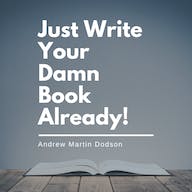Jak zresetować kamerę Blink
Opublikowany: 2023-09-15Szybka odpowiedź: Aby zresetować większość kamer Blink, musisz zresetować moduł synchronizacji. Mini ma własny przycisk resetowania.
Czy Twoja kamera Blink działa? Wszystko skonfigurowałeś poprawnie, ale coś jest nie tak.
Jeśli masz problem z łącznością, wykrywaniem ruchu lub rejestracją kamer, nie jesteś sam. Podobnie jak wszystkie inteligentne urządzenia, nie są one odporne na usterki i błędy.
Czasem wystarczy przywrócenie ustawień fabrycznych, aby przywrócić optymalną funkcjonalność kamery Blink. W mgnieniu oka będziesz mógł ponownie przesyłać strumieniowo wideo z kamer.
Pokażemy Ci, co musisz zrobić.
Oto jak zresetować większość kamer Blink
Kamery zewnętrzne Blink to niedrogi sposób na dodanie kamer bezpieczeństwa do Twojej posesji. Są odporne na warunki atmosferyczne, działają przez dwa lata bez konieczności ładowania i mają funkcję wykrywania ruchu w celu rejestrowania potencjalnych problemów związanych z bezpieczeństwem.

Przed przystąpieniem do procesu resetowania zalecamy wyłączenie i wyłączenie zasilania systemu kamer Blink i routera.
Wyłącz oba urządzenia; poczekaj 60 sekund, a następnie włącz je.
Zresetuj moduł synchronizacji

Odwróć moduł Sync, aby dostać się do przycisku resetowania. Znajduje się na krawędzi najbliżej gniazdka elektrycznego.
Zresetuj moduł

Naciśnij i przytrzymaj przycisk resetowania, aż dioda LED z przodu zacznie migać na czerwono. Możesz potrzebować czegoś małego, aby pomóc, ponieważ przycisk jest mały.
Poczekaj, aż uruchomi się ponownie

Zwolnij przycisk i poczekaj. Będziesz wiedzieć, kiedy kontynuować, ponieważ niebieska i zielona dioda LED będą migać zamiast czerwonej.
Usuń moduł synchronizacji ze swojego konta
Po zresetowaniu moduł Sync będzie w trybie konfiguracji. Zanim będziesz mógł z niego skorzystać ponownie, musisz usunąć go ze swojego konta.
Otwórz aplikację
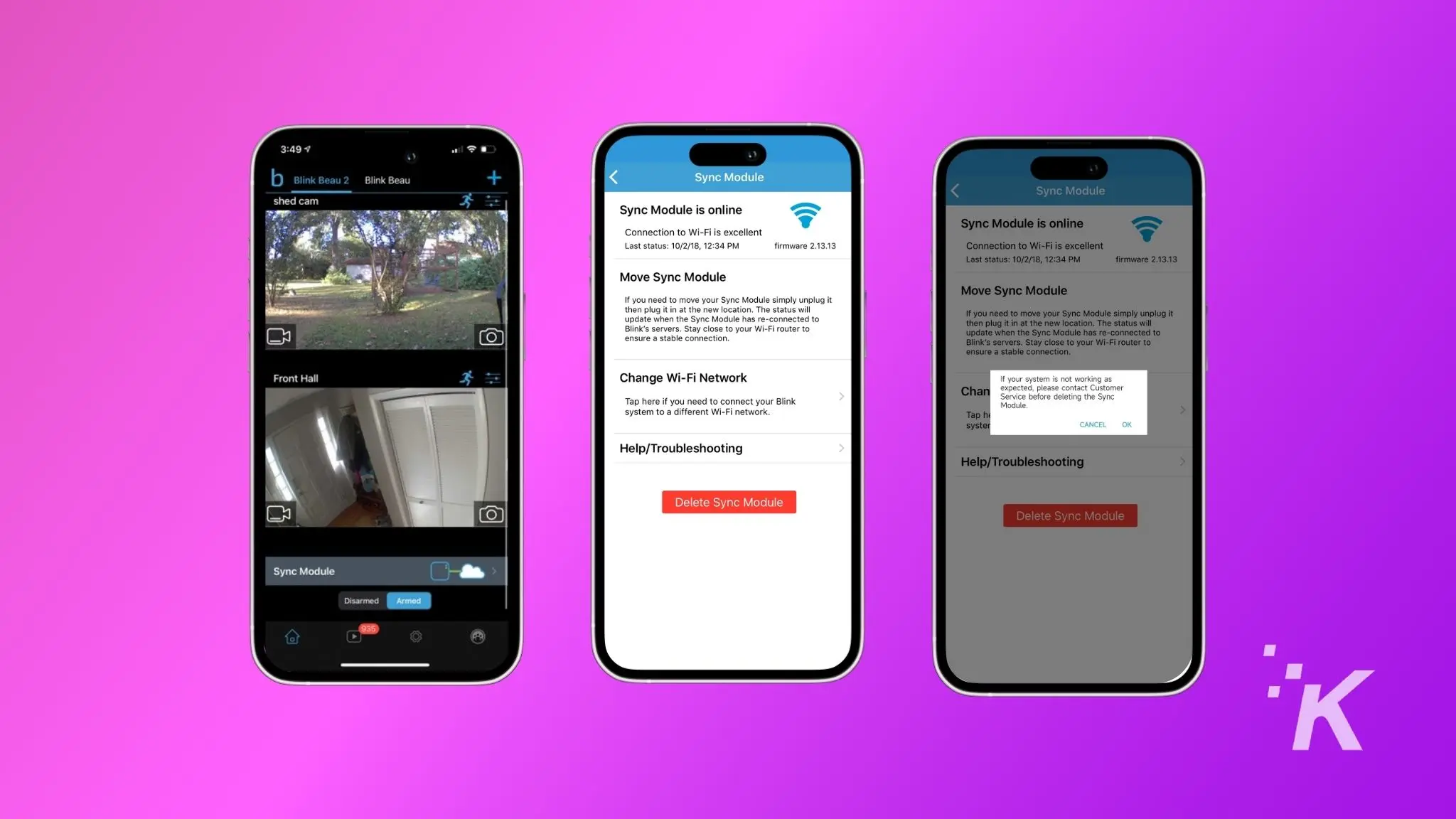
Otwórz aplikację Blink i dotknij sekcji Moduł synchronizacji na samym dole.
Usuń moduł
Stuknij czerwony przycisk Usuń moduł synchronizacji . Potwierdź usunięcie, gdy zostaniesz o to poproszony.
Zeskanuj kod QR
Aby go usunąć, będziesz musiał zeskanować kod QR z tyłu modułu. Następnie potwierdź ponownie, gdy zostaniesz o to poproszony.
Po wykonaniu tych kroków moduł synchronizacji i podłączone kamery zostaną zresetowane i usunięte z aplikacji Blink.
Aby ponownie korzystać z kamer, musisz ponownie połączyć moduł synchronizacji i kamery ze swoim kontem.
Jak zresetować kamery Blink Mini?

Zabezpiecz swój dom za pomocą Blink Mini, kompaktowej kamery bezpieczeństwa do użytku wewnątrz pomieszczeń. Oferuje wideo HD 1080p, noktowizor, wykrywanie ruchu i dwukierunkowy dźwięk do interaktywnego nadzoru. Łatwy w konfiguracji i bezproblemowo współpracuje z Alexą.
- Wideo wysokiej jakości: Dzięki jakości wideo HD 1080p Blink Mini zapewnia wyraźny i szczegółowy materiał filmowy, dzięki czemu nic nie pozostanie niezauważone.
- Wykrywanie ruchu: Wbudowany alarm z czujnikiem ruchu zapewnia dodatkową warstwę bezpieczeństwa, ostrzegając Cię za każdym razem, gdy w polu widzenia zostanie wykryty ruch.
- Dwukierunkowe audio: Funkcja dwukierunkowego dźwięku umożliwia interakcję w czasie rzeczywistym, dzięki czemu idealnie nadaje się nie tylko ze względów bezpieczeństwa, ale także do sprawdzania stanu zwierząt domowych lub komunikowania się z członkami rodziny.
Jeśli chcesz zresetować kamerę Blink Mini, nie musisz dotykać modułu synchronizacji.
Oto, co należy zrobić.
- Sprawdź, czy kamera Blink Mini jest włączona.
- Naciśnij i przytrzymaj przycisk resetowania na aparacie przez około dziesięć sekund.
- Możesz puścić, gdy zobaczysz, że dioda LED miga na niebiesko , co oznacza, że kamera została zresetowana.

Otóż to. Twoja kamera Blink Mini powróciła do ustawień domyślnych. Możesz teraz skonfigurować ją jako nową kamerę w systemie Blink lub w razie potrzeby podłączyć ją do innej sieci Wi-Fi.
Czasami jedynym sposobem na naprawienie problemu jest reset
Zresetowanie kamery Blink to szybki i prosty sposób na usunięcie wszelkich usterek spowodowanych niedopasowanymi ustawieniami lub nieudanymi aktualizacjami.
Może także rozwiązać problemy z niedziałającym wykrywaniem ruchu, problemy z łącznością Wi-Fi lub inne niepożądane zachowania.
I jak widzieliście, jest to banalne zadanie (o ile uda się dosięgnąć kamer).
Masz jakieś przemyślenia na ten temat? Napisz do nas poniżej w komentarzach lub przenieś dyskusję na nasz Twitter lub Facebook.
Zalecenia redaktorów:
- Jak skonfigurować kamerę Blink
- Błędy Tesla myQ – szybkie poprawki
- Jak wykonać kopię zapasową iPada z komputerem lub bez niego
- Jak rozwiązać problem braku połączenia myQ z Wi-Fi
Śledź nas na Flipboard, Google News lub Apple News